What does the LED color mean?
LED color and blinking expresses IRKit device's state.
| LED Color | State |
|---|---|
| Red | Not connected to Wi-Fi |
| Red Blink | Waiting for setup |
| Green Blink | Trying to connect to Wi-Fi access point |
| Cyan Blink | Successfully connected to Wi-Fi, setting up HTTP server |
| Blue | Normal state |
| Blue Blink | Sending or receiving IR signal |
How to connect to other Wi-Fi network?
IRKit remembers a Wi-Fi network when it successfully connects to one.
If you want IRKit to connect to another Wi-Fi network, when for example you want to give IRKit to someone else, you need to make IRKit forget it's memory.
There's a RESET button on the back of IRKit.
Long press it until Status LED turns RED and Blinking.
When Status LED is RED and Blinking, IRKit has forgotten it's Wi-Fi network information, and is ready to receive Wi-Fi network information from iOS device.
It might take up to 10 seconds.
Open "IRKit Simple Remote" application on your iOS device, and press the "Find New IRKit" button in the menu, to setup.
Wi-Fiに接続できない?
事前確認
- Wi-Fiアクセスポイントにできるだけ近づいた上で接続をお試しください。
- アプリはAppStoreで最新のバージョンにアップデートしてから接続をお試しください。
Wi-Fiに接続できていません。
- Wi-Fiアクセスポイントの管理画面で、Wi-Fiの名前(SSIDとも言います)とパスワード、セキュリティの設定をよく確認してください。
- IRKitは802.11aのWi-Fiネットワークには接続できません。802.11b/gには接続できますので、Wi-Fiアクセスポイントの設定を確認し、802.11b/gで接続できるよう設定してください。
- MACアドレスフィルタ(またはMACアドレス制限)を使っている場合にはIRKitは接続できません。一時的にMACアドレスフィルタを外してください。
- Wi-Fiアクセスポイントへ接続できるクライアントの数の制限をしている場合には、IRKitもアクセスポイントへ接続しますので、IRKitも含めた接続数を許容するよう設定をしてください。
- Wi-Fiアクセスポイントにより、セキュリティの設定がWPAの場合に接続できないアクセスポイントの機種があるようです。Wi-Fiアクセスポイントのセキュリティの設定をWPA2に変更してお試しください。
- Wi-Fiアクセスポイント(BUFFALO WZR-AGL300NHなど)の設定で、無線で使用するチャンネル(周波数帯)を指定できる場合には、1から11チャンネルの間で選択してください。12以上のチャンネルにはIRKitは接続できません。
- BUFFALOのWi-Fiアクセスポイントをお使いの方で接続できない方は、開発者の方で接続できたことを確認できた時の設定画面のスクリーンキャプチャをとりましたので、Wi-Fiアクセスポイントの設定の参考にしてください。
BUFFALOのWi-FiアクセスポイントがPPPoEでプロバイダに接続する場合の設定
BUFFALOのWi-Fiアクセスポイントが上位のルータからDHCPでIPアドレスを取得する場合
LEDの色はどういう意味?
LEDの色と点滅はIRKitの状態を表します。
| 色 | 状態 |
|---|---|
| 赤 | Wi-Fiに接続していない |
| 赤点滅 | セットアップ待ち |
| 緑点滅 | Wi-Fiに接続中 |
| シアン(水色)点滅 | Wi-Fi接続成功!HTTPサーバなどセットアップ中 |
| 青 | 正常 |
| 青点滅 | 赤外線信号を送受信中 |
何もしていないのに
LEDが青く点滅している?
ステータスLEDが青く点滅している状態は、赤外線信号の送受信を表します。
アプリやAPIを使って送信していないはずなのに、ステータスLEDが青く点滅する場合には、ノイズを受信していると考えられます。
IRKitの前面の赤外線受信器の穴が、蛍光灯など光を発するものの方向に向いているとノイズを受信する場合があります。
ノイズを頻繁に受信する環境では、アプリ操作とノイズの受信とが重なったタイミングでIRKitが不安定になる可能性がありますので、IRKitの向きをノイズを受けにくい方向に調整してください。
LEDが緑点滅と赤点滅を
繰り返している?
ステータスLEDが 赤点滅 -> 緑点滅 -> シアン(水色)点滅 -> 赤 のように変わり、ループしている場合には、
過去接続に成功したWi-Fiアクセスポイントに接続しようとしています。
どなたかにIRKitを譲り受けたりした場合には、
新しいWi-Fiアクセスポイントに接続する前に、一度記憶したWi-Fi情報を忘れさせる必要があります。
IRKitの後面に、 RESET ボタンがあります。
前面にあるステータスLED が 赤点滅 になるまで、RESETボタンを長押ししてください。
ステータスLEDが赤点滅になると、IRKitは一度記憶したWi-Fi情報を忘れ、iPhoneから再度Wi-Fi情報を受け取る準備が整います。
長押しは10秒程度かかる場合があります。
他のWi-Fiにつなぐには?
IRKitは、一度接続できたWi-Fi情報を記憶します。
他のWi-Fiに接続するため(例えばIRKitを誰かにプレゼントする時)には、一度記憶したWi-Fi情報を忘れさせる必要があります。
IRKitの後面に、 RESET ボタンがあります。
前面にあるステータスLED が 赤点滅 になるまで、RESETボタンを長押ししてください。
ステータスLEDが赤点滅になると、IRKitは一度記憶したWi-Fi情報を忘れ、iPhoneから再度Wi-Fi情報を受け取る準備が整います。
長押しは10秒程度かかる場合があります。
その後、"IRKitシンプルリモコン" アプリを開き、左上のメニューから、"新しいIRKitをさがす" ボタンを押してセットアップしてください。
USBケーブルを抜いたら
またセットアップし直し?
IRKitは、一度接続できたWi-Fi情報を記憶します。
IRKitの設置場所を他の部屋に移動するため、または停電の際に電源を切った後、再びUSBケーブルで電源を供給した後には、記憶済のWi-Fi情報を使って再接続します。
同様に、Wi-Fiアクセスポイントの電源を一時的にオフにしたり、なんらかの理由でWi-Fiに接続できない場合には、再接続の試行を繰り返します。
一度接続が成功した後、異なるWi-Fiに接続したい場合には、記憶済のWi-Fi情報を忘れさせる必要があります。
↑の質問をご覧ください。
リモコン信号が
うまく動かない?
リモコン信号を学習する時に、ボタンを短く押してください。
また、以下のようなリモコンの信号を受信できない場合があります。
-
リモコンが赤外線方式でない場合。
ソニーのリモコンなどでは、赤外線でなく 802.15.4 または ZigBee と言われる無線方式を使ったリモコンがありますが、そういったリモコンには対応していません。 -
長押しするボタン。
IRKit内部では、一度受信した赤外線信号を一時的に記憶しますが、その記憶領域は限られていて、長押しした時間分の赤外線信号は入り切らない可能性が高いです。
1台のIRKitを複数台の
iPhoneから使える?
使えます。
家のWi-FiにIRKitを接続しセットアップが完了している状態で、2台目のiPhoneでIRKitシンプルリモコンアプリを立ち上げると、以下の画像のように、セットアップ手順中にIRKitを発見し、すぐにセットアップが完了します。
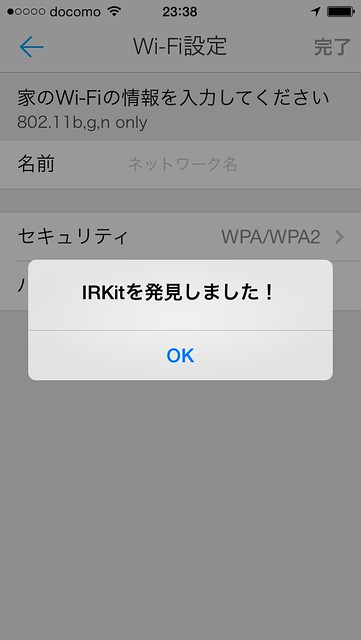
このような画面が現れない場合には、IRKitが使用している Bonjour という通信方式がルータの設定により遮断されている可能性があります。
ルータの設定画面を開き、「プライバシーセパレータ」「マルチキャスト制御 Snooping機能」というような名前で、同じWi-Fiネットワーク内の機器の通信を制限する機能がある場合には、それを無効にしてください。
Bonjour が有効であるかは、Macをお使いの場合には、Macの アプリケーション > ユーティリティ > ターミナル.app を開き、以下のようにコマンドを実行してください。
dns-sd -B _irkit._tcp
画面に以下のように Add が現れ IRKit が見つかる場合には Bonjour は正常に動作しています。
Browsing for _irkit._tcp
DATE: ---Sat 28 Dec 2013---
23:12:55.623 ...STARTING...
Timestamp A/R Flags if Domain Service Type Instance Name
23:12:55.768 Add 2 4 local. _irkit._tcp. irkitd2a4
何も現れない場合には、Bonjour が動作していません。ルータの設定を再度ご確認ください。
なお、1台目のiPhoneでつくったボタンは共有されません。
再度、リモコンの赤外線信号を学習させる必要があります。
リモコンのボタンを
もっとたくさん置きたい
リモコンNK [AppStore] ではもっとたくさんのボタンを置けるようです。
お試しください
外出先からどのように
家の中のIRKitに接続している?
家のWi-Fiを通してIRKitは常にインターネット上のサーバに接続しています。
外出先からは、iPhoneが同じインターネット上のサーバに接続し、送信したい赤外線信号の情報をサーバに渡すと、サーバはそれをセットアップ時に関連づけたIRKitに橋渡しします。
IRKitの電気代は?
IRKitは 約0.5W の電力を常時使用します。
電気代のプランや地域により変動しますが、
電気代計算 によれば、1ヶ月当たり約10円の電気代になるようです。
IRKitを振ると音がする?
IRKit内部には、LEDスペーサという部品が入っています。
工場での生産時や使用時に赤外線LEDを立てておくため、絶縁のため、押し込まれた際に倒れないように、という目的で使用しています。
IRKitを振るとこれが動き音が鳴る場合がありますが、異常はありません。
IRKitのパスワードの紙を
紛失してしまった!?
IRKitのセットアップのために、iPhoneから IRKitXXXX のアクセスポイントに接続します。
IRKitのアクセスポイントのパスワードは、商品のパッケージ(箱)に同封しておりました、以下のような紙に書いてあります。
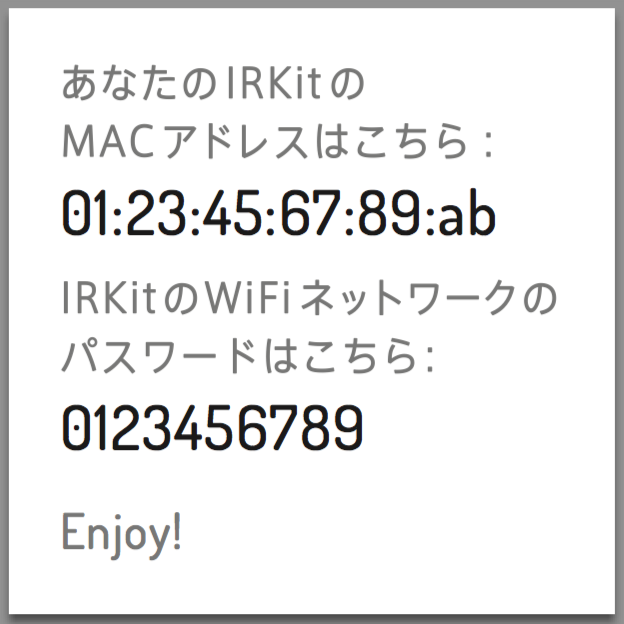
もし紛失した場合には、その旨アプリの設定からお問い合わせのメールをいただければ復旧できますので、メールをお送りください。